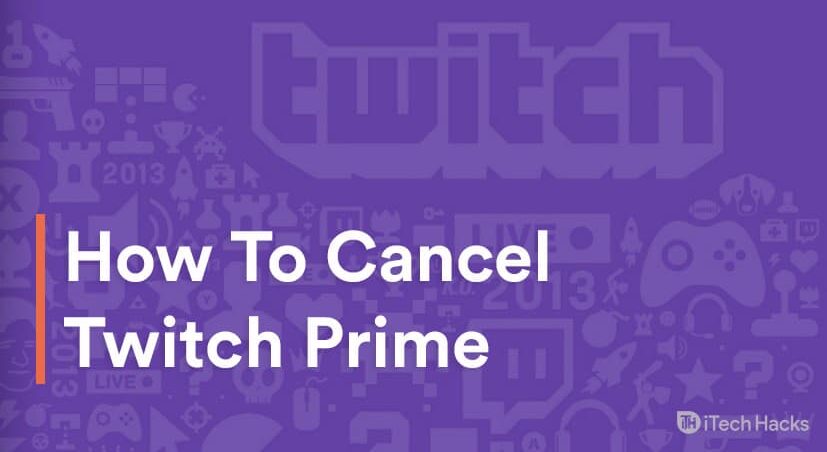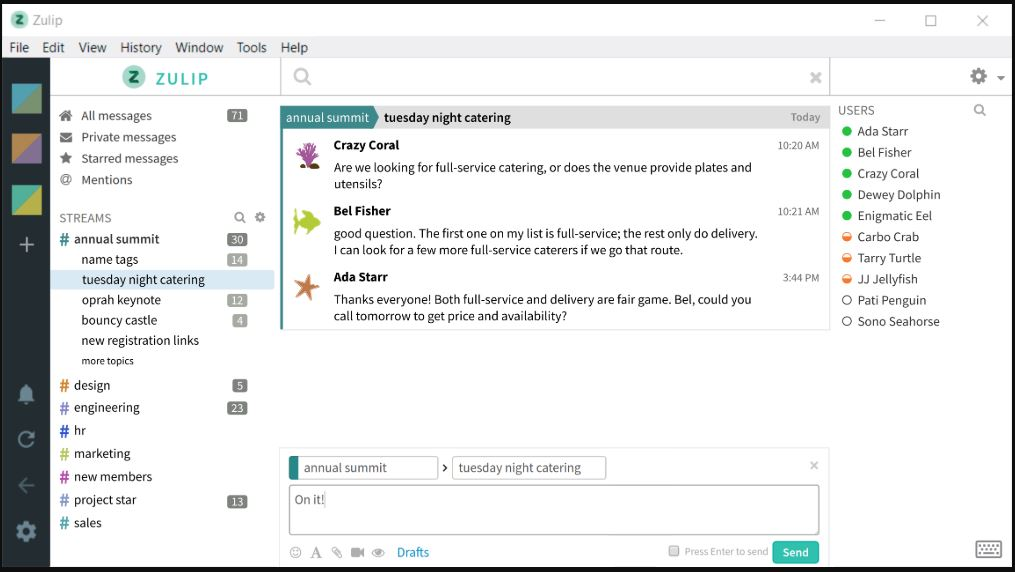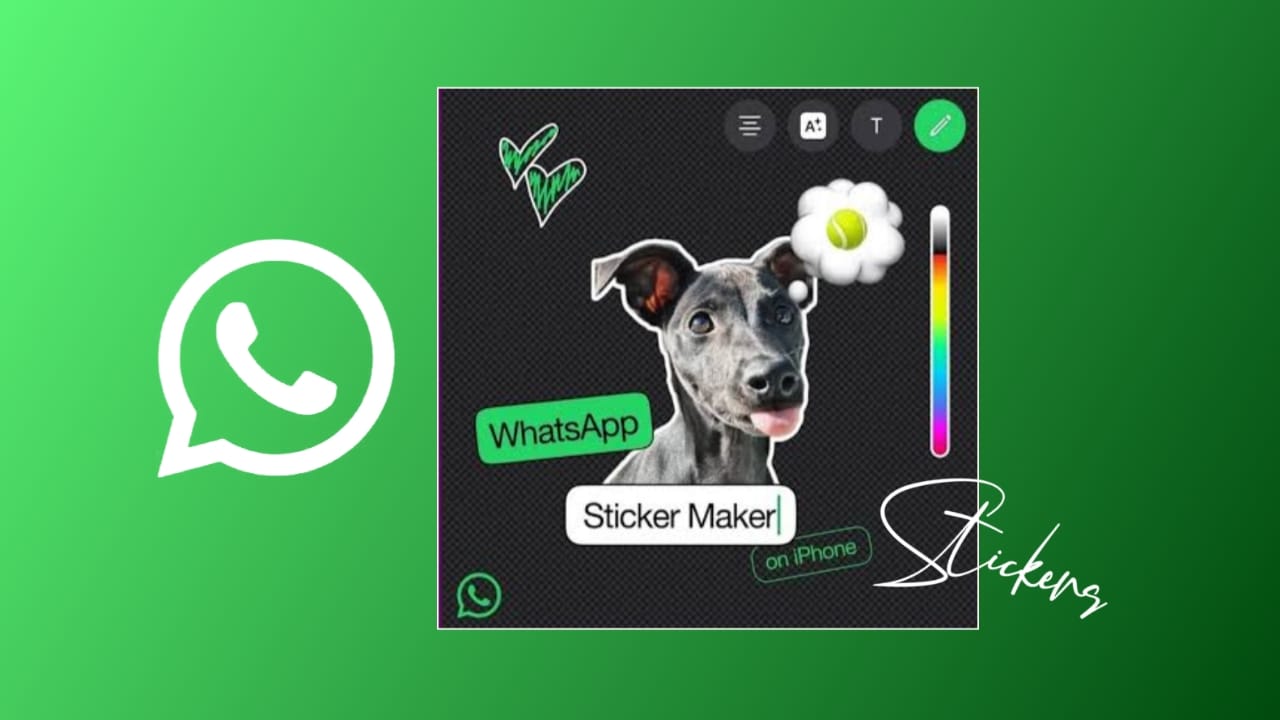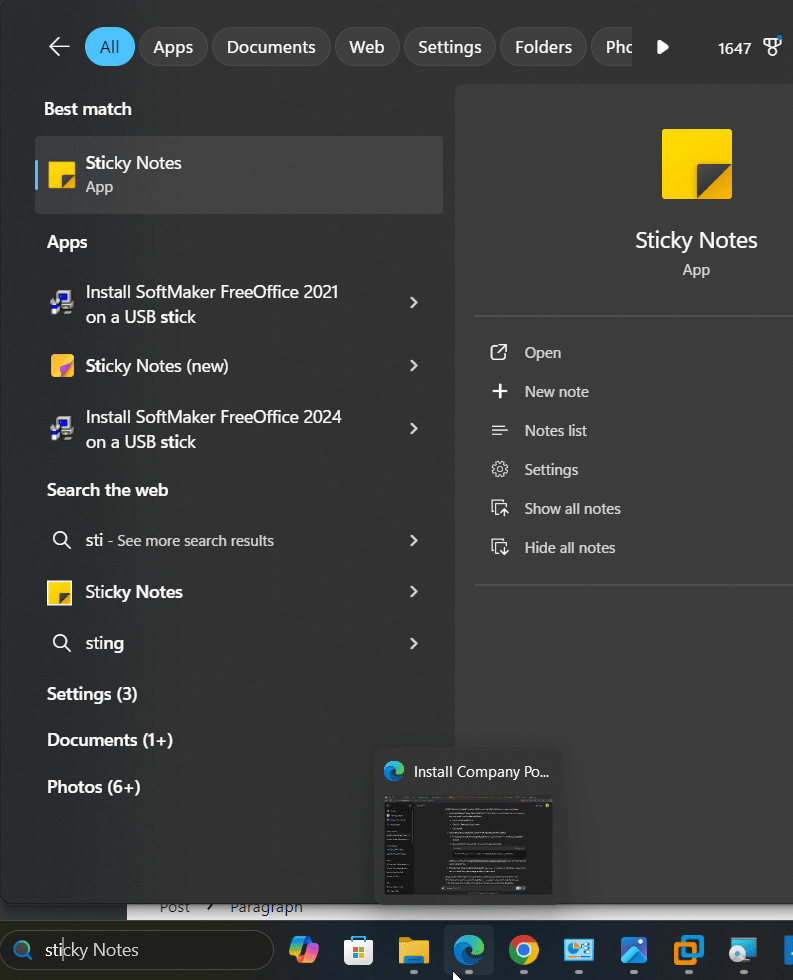Wil je al je opgeslagen wachtwoorden en e-mails van je Samsung-toetsenbord verwijderen, maar weet je niet hoe? Gelukkig kun je je geschiedenis wissen zonder dat je er moeite voor hoeft te doen.
Om de toetsenbordgeschiedenis op uw Samsung-telefoon te wissen, start uInstellingenen navigeer naar“Algemeen management”.Kraan“Toetsenbordlijst en standaard”en selecteer“Samsung-toetsenbord”om de instellingen te openen. Scroll naar beneden, open“Reset naar standaardinstellingen”,en kies“Toetsenbordinstellingen resetten”.
Om u te helpen met deze taak, hebben we een uitgebreide handleiding geschreven over hoe u de toetsenbordgeschiedenis op Samsung-telefoons wist met eenvoudig te volgen instructies. We zullen ook het verwijderen van gepersonaliseerde voorspellingen en het uitschakelen van voorspellende tekst op uw toetsenbord in nieuwere en oudere Samsung-telefoonmodellen bespreken.
De toetsenbordgeschiedenis op Samsung-telefoons wissen
Als u niet weet hoe u de toetsenbordgeschiedenis op uw Samsung-telefoon kunt wissen, helpen de volgende 2 stapsgewijze methoden u dit met minimale inspanning te doen.
Methode #1: De toetsenbordgeschiedenis wissen op nieuwere Samsung-modellen
Om de volledige toetsenbordgeschiedenis op een nieuw Samsung-telefoonmodel te verwijderen, kunt u de toetsenbordinstellingen op de volgende eenvoudige manier resetten.
- LaunchInstellingen.
- Kraan“Algemeen management”.
- Kraan“Toetsenbordlijst en standaard”.
- Selecteer“Samsung-toetsenbord”.
- Kraan“Resetten naar standaardinstellingen”.
- Kiezen“Toetsenbordinstellingen resetten”en selecteer“Resetten”bevestigen.
U kunt ook op detandwielpictogramop uw toetsenbord om de Samsung-toetsenbordinstellingen te openen, tikt u op“Reset naar standaardinstellingen”,en selecteer“Toetsenbordinstellingen resetten”om de volledige geschiedenis en opgeslagen instellingen te verwijderen.
Methode #2: De toetsenbordgeschiedenis wissen op oudere Samsung-modellen
Als u een oudere Samsung-telefoon hebt en de toetsenbordgeschiedenis wilt wissen, gaat u naar de instellingen voor taal en invoer. Volg hiervoor de onderstaande stappen.
- OpenInstellingen.
- Kraan“Algemeen management”.
- Kraan“Taal en invoer”.
- Kraan“Schermtoetsenbord”.
- Selecteer“Samsung-toetsenbord”.
- Kraan“Resetten naar standaardinstellingen”.
- Kiezen“Toetsenbordinstellingen resetten”en tik“Resetten”om de volledige geschiedenis van uw Samsung-toetsenbord te wissen.
Gepersonaliseerde voorspellingen op Samsung-toetsenbord wissen
Als u alle gepersonaliseerde woorden uit de geschiedenis van uw Samsung-toetsenbord wilt verwijderen, kunt u ze op de volgende manieren wissen via de app Instellingen.
Methode #1: Gepersonaliseerde voorspellingen wissen op nieuwere Samsung-modellen
U kunt alle opgeslagen gepersonaliseerde voorspellingen van het toetsenbord op uw nieuwe Samsung-telefoon verwijderen door deze eenvoudige stappen uit te voeren.
- LaunchInstellingen.
- Kraan“Algemeen management”.
- Kraan“Toetsenbordlijst en standaard”.
- Selecteer“Samsung-toetsenbord”.
- Kraan“Terugzetten naar standaardinstellingen”.
- Kiezen“Wis gepersonaliseerde voorspellingen”en tik"Wissen"om uw actie te bevestigen.
Methode #2: Gepersonaliseerde voorspellingen op oudere Samsung-modellen wissen
Om alle geleerde woorden te verwijderen die zijn opgeslagen op het toetsenbord van een ouder Samsung-telefoonmodel, volgt u de onderstaande stappen.
- OpenInstellingen.
- Kraan“Algemeen management”.
- Kraan“Taal en invoer”.
- Kraan“Schermtoetsenbord”.
- Kiezen“Samsung-toetsenbord”.
- Open“Resetten naar standaardinstellingen”.
Selecteer“Wis gepersonaliseerde voorspellingen”en tik"Wissen"om alle opgeslagen woorden van het toetsenbord van uw Samsung-telefoon te verwijderen.
Methode #3: Handmatig persoonlijke voorspellingen wissen
Als u geleerde woorden van het toetsenbord van uw Samsung-telefoon wilt verwijderen, kunt u dit op de volgende manier rechtstreeks via het toetsenbord doen.
- Open uw Samsung-toetsenbord door op een willekeurige toets te typentekst-app.
- Kraan En uitstelhet woord dat u uit devoorspellende tekstbalkwanneer het verschijnt.
- Kraan"OK"in het pop-upbericht om het woord uit uw persoonlijke voorspellingen te verwijderen.
- Herhalenhetzelfde proces voor alle woorden die u wilt verwijderen.
Voorspellende tekst op het Samsung-toetsenbord uitschakelen
Als u wilt voorkomen dat uw Samsung-toetsenbord opgeslagen woorden weergeeft tijdens het typen, kunt u de voorspellende tekst eenvoudig uitschakelen in plaats van de geschiedenis te wissen. Dit doet u via deze snelle methoden.
Methode #1: Voorspellende tekst uitschakelen op nieuwere Samsung-modellen
Als u wilt voorkomen dat voorspellende woorden op uw toetsenbord worden weergegeven op een nieuwer Samsung-telefoonmodel, kunt u deze als volgt uitschakelen.
- LaunchInstellingen.
- Kraan“Algemeen management”.
- Kraan“Toetsenbordlijst en standaard”.
- Kiezen“Samsung-toetsenbord”.
- Tik op de schakelaar“Voorspellende tekst”om het uit te zetten.
Methode #2: Voorspellende tekst uitschakelen op oudere Samsung-modellen
U kunt de voorspellende tekst op uw oudere Samsung-telefoons op de volgende manier snel uitschakelen.
- OpenInstellingen.
- Kraan“Algemeen management”.
- Kraan“Taal en invoer”.
- Kraan“Schermtoetsenbord”.
- Selecteer“Samsung-toetsenbord”.
- Kraan“Slim typen”en uitzetten“Voorspellende tekst”door op de schakelaar te tikken.
Samenvatting
In deze gids hebben we besproken hoe u de toetsenbordgeschiedenis van Samsung-telefoons wist. We hebben ook besproken hoe u gepersonaliseerde voorspellingen verwijdert en voorspellende tekst op het toetsenbord van uw Samsung-telefoon uitschakelt, afhankelijk van uw telefoonmodel.
Hopelijk is uw vraag opgelost en kunt u alle persoonlijke gegevens die op uw toetsenbord zijn opgeslagen, verwijderen.
Veelgestelde vragen
Om delettergrootteop uw Samsung-toetsenbord, startInstellingenen open“Algemeen management”.Kraan“Toetsenbordlijst en standaard”en selecteer uw“Samsung-toetsenbord”.Selecteer“Lettergrootte”en tik op de“+”En“-”pictogrammen om de lettergrootte naar wens te vergroten of te verkleinen.